نحوه افزودن یا تغییر مکان خانه و محل کار در Google Maps
در این مقاله تخصصی از مجله 98zoom میخواهیم از نحوه افزودن یا تغییر مکان خانه و محل کار در Google Maps
با شما صحبت کنیم ، پس با یک مقاله مفید و آموزشی دیگر از تیم نود و هشت زوم همراه ما باشید :
وارد کردن دستی آدرسها در هر زمان مکانهایی که اغلب به مسیرها نیاز دارید، بسیار دردسرساز است. اینها بیشتر شامل دو مکان است که ما اغلب هر روز به اطراف می پریم – محل کار و خانه ما. خوشبختانه Google Maps دارای چند ویژگی اضافه برای سهولت استفاده است. یکی از این ویژگیها به شما امکان میدهد مکان خانه و محل کار را در Google Maps اضافه یا تغییر دهید، و در اینجا همه چیزهایی که باید بدانید وجود دارد.

این ویژگی مخصوصاً زمانی مفید است که بخواهید موقعیت مکانی منزل خود را به سرعت با تعدادی از دوستان خود به اشتراک بگذارید. علاوه بر این، در زمانی که خانهها را نقل مکان کردیم، تغییر مکان ذخیرهشده خانه نیز بسیار آسان بود. با خواندن این مقاله، یاد خواهید گرفت که چگونه همه اینها را در Google Maps در اندروید، آیفون و وب انجام دهید. شروع کنیم.
نحوه تنظیم مکان خانه و محل کار در Google Maps
در اینجا نحوه تنظیم مکان خانه یا محل کار در Google Maps آورده شده است. هنگامی که این کار را انجام دادید، هر زمان که “Home” را در Google Maps جستجو کنید، مکان تنظیم شده را به شما نشان می دهد. همانطور که قبلا ذکر شد، اشتراک گذاری آن با مردم نیز آسان تر است.
مرحله 1: برنامه Google Maps را باز کنید.
گام 2: روی تب Saved در نوار ابزار پایین ضربه بزنید. اگر در وب هستید، میتوانید با کلیک بر روی منوی همبرگر در گوشه سمت راست بالا -> مکانهای شما به برگه ذخیره شده دسترسی پیدا کنید.
مرحله 3: در پنجره جدید Labeled را انتخاب کنید.


مرحله 4: شما گزینه هایی برای انتخاب بین محل کار و خانه دارید. روی صفحه اصلی ضربه بزنید.
مرحله 5: آدرس خود را جستجو کنید و آدرس صحیح را از نتایج جستجو انتخاب کنید.


اما اگر آدرس شما قابل جستجو نیست و باید پین را به صورت دستی روی نقشه تراز کنید، نگران نباشید. میتوانید با انتخاب یک پین روی نقشه، مکان خانه خود را در نقشههای گوگل تنظیم کنید.
مرحله 6: پس از انتخاب برای تنظیم مکان خانه، روی “انتخاب در نقشه” ضربه بزنید.
مرحله 7: پین را روی نقشه قرار دهید و روی OK ضربه بزنید.


پس از انجام، مراحل بالا را تکرار کنید تا محل کار را نیز تنظیم کنید. این نحوه تنظیم مکان خانه و محل کار در Google Maps است. در بخش بعدی مقاله، اجازه دهید نحوه ویرایش و تغییر آن را در Google Maps بررسی کنیم.
نحوه ویرایش آدرس خانه یا محل کار در Google Maps
اگر خانه یا شغل خود را تغییر میدهید و میخواهید مکان مربوطه را در Google Maps تغییر دهید، مراحل زیر را دنبال کنید.
ما به شما نشان دادهایم که چگونه موقعیت مکانی خانه خود را ویرایش کنید، اما این روش برای تغییر مکان کارتان نیز یکسان است، به جز اینکه باید به جای خانه محل کار خود را انتخاب کنید.
توجه: ویرایش آدرس ها در وب امکان پذیر نیست. فقط می توانید آدرس ها را حذف کرده و دوباره اضافه کنید. در این صورت، به عنوان بعدی در این مقاله بروید.
مرحله 1: برنامه Google Maps را باز کنید.
گام 2: روی تب Saved در نوار ابزار پایین ضربه بزنید.
مرحله 3: در پنجره جدید روی Labeled ضربه بزنید.


مرحله 4: روی نماد سه نقطه در کنار مکان خانه یا محل کار ضربه بزنید.
مرحله 5: ویرایش صفحه اصلی را انتخاب کنید.


مرحله 6: اکنون گزینه ای برای انتخاب آدرس منزل خود خواهید داشت. می توانید یک آدرس جدید وارد کنید یا همان را از نقشه انتخاب کنید.


نحوه حذف آدرس خانه یا محل کار از Google Maps i
ما به شما نشان دادهایم که چگونه موقعیت مکانی منزل خود را حذف کنید، اما این روش برای حذف آدرس محل کارتان از Google Maps نیز یکسان است، با این تفاوت که باید به جای خانه، محل کار خود را انتخاب کنید.
با حذف آدرسهای موجود در نسخه وب Google Maps، میتوانید آدرس جدیدی برای خانه/کار خود اضافه کنید.
مرحله 1: برنامه Google Maps را باز کنید.
گام 2: روی تب Saved در نوار ابزار پایین ضربه بزنید. اگر در وب هستید، میتوانید با کلیک بر روی منوی همبرگر در گوشه سمت راست بالا -> مکانهای شما به برگه ذخیره شده دسترسی پیدا کنید.
مرحله 3: در پنجره جدید روی Labeled ضربه بزنید.


مرحله 4: روی نماد سه نقطه در کنار مکان خانه ضربه بزنید.
مرحله 5: گزینه Remove home را انتخاب کنید.


آدرس خانه شما اکنون از قسمت مکان ذخیره شده در Google Maps حذف خواهد شد. مراحل مربوط به آدرس محل کار را تکرار کنید تا آن را نیز تغییر دهید. خودشه!
قبل از اینکه این مقاله را به پایان برسانیم، به بخش بعدی بروید تا یک کار سرگرم کننده را که می توانید در Google Maps انجام دهید، یاد بگیرید!
نحوه تغییر نماد مکان خانه و محل کار در Google Maps
Google Maps چند عنصر سرگرم کننده را به برنامه خود اضافه کرده است تا از خسته کننده شدن آن جلوگیری کند. بعد از اینکه مکان خانه یا محل کار خود را در Google Maps تنظیم کردید، می توانید یک نماد برای آن انتخاب کنید و در Google Maps برای شما نمایش داده می شود!
ما روش تغییر نماد مکان منزل شما را نشان دادهایم، اما برای مکان محل کار شما نیز به همین صورت باقی میماند – به جز اینکه باید هرجا که لازم است “Work” را انتخاب کنید.
مرحله 1: برنامه Google Maps را باز کنید.
گام 2: روی تب Saved در نوار ابزار پایین ضربه بزنید.
مرحله 3: Labelled را انتخاب کنید.


مرحله 4: روی نماد سه نقطه در کنار صفحه اصلی ضربه بزنید.
مرحله 5: نماد تغییر را انتخاب کنید.


مرحله 6: نماد مورد نظر را انتخاب کنید و روی Save ضربه بزنید.
در اینجا می روید، اکنون مکان خانه یا محل کار شما یک نماد فانتزی جدید خواهد داشت.

با این حال، اگر هنگام تنظیم مکان خانه یا محل کار با مشکلی مواجه شدید یا قادر به انجام آن نیستید، ناامید نشوید. در زیر می توانید به چند نکته نگاهی بیندازید.
چرا نمیتوانید مکان خانه یا محل کار را در Google Maps تنظیم کنید؟
در اینجا چند نکته وجود دارد که اگر در طول فرآیند گیر کرده اید باید در نظر بگیرید.
- اطمینان حاصل کنید که در طول این فرآیند اتصال اینترنتی خوبی دارید. بنابراین، مطمئن شوید که در یک شبکه تلفن همراه یا یک شبکه Wi-Fi فعال و دارای قدرت خوبی کار می کنید.


- قبل از شروع فرآیند، مطمئن شوید که به حساب Google خود وارد شده اید یا یک حساب موجود را انتخاب کنید. نمیتوانید آدرس خانه یا محل کار را بدون ورود به Google Maps با حساب Google خود تنظیم کنید.


- اگر آدرس خود را تایپ می کنید، مطمئن شوید که هیچ غلط املایی که منجر به اشتباه می شود وجود نداشته باشد، اگر نه اصلاً هیچ نتیجه جستجویی وجود ندارد.
- اگر از نسخه قدیمی استفاده می کنید، برنامه Google Maps را به روز کنید. در نسخه های جدید ممکن است چند باگ برطرف شده باشد، بنابراین ممکن است بتوانید مشکل را حل کنید.
نکته: اگر Google Maps از باز کردن امتناع می کند یا مدام خراب می شود، در اینجا نحوه رفع مشکل کار نکردن Google Maps در iPhone و Android آورده شده است.
پرسشهای متداول در مورد ذخیره مکانها در Google Maps
در Google Maps فقط می توانید یک خانه و یک محل کار وارد کنید.
در حال حاضر، هیچ راهی برای استفاده از موقعیت مکانی محل کار یا منزل در Google Maps وجود ندارد تا برای خدمات در سایر برنامه ها استفاده شود.
میتوانید روی مکان کاری خود در Google Maps ضربه بزنید تا گزینههایی برای اشتراکگذاری آن در چت در WhatsApp پیدا کنید.
مکان های خانه و محل کار را به راحتی در Google Maps ذخیره کنید
امیدواریم این مقاله به شما کمک کرده باشد که مکان خانه و محل کار خود را در Google Maps ذخیره کنید و در صورت نیاز به راحتی به آن مراجعه کنید. استفاده از این گزینهها پیمایش و اشتراکگذاری مکانهای خانه و محل کار را بسیار راحت کرده است. ما مطمئناً امیدواریم که این تفاوت در استفاده شما از Google Maps نیز ایجاد کند. علاوه بر این، می توانید ساعات کاری خود را در تقویم گوگل نیز تنظیم کنید.
امیدواریم از این مقاله مجله نود و هشت زوم نیز استفاده لازم را کرده باشید و در صورت تمایل آنرا با دوستان خود به اشتراک بگذارید و با امتیاز از قسمت پایین و درج نظرات باعث دلگرمی مجموعه مجله 98zoom باشید
لینک کوتاه مقاله : https://5ia.ir/CCS
کوتاه کننده لینک
کد QR :

 t_98zoom@ به کانال تلگرام 98 زوم بپیوندید
t_98zoom@ به کانال تلگرام 98 زوم بپیوندید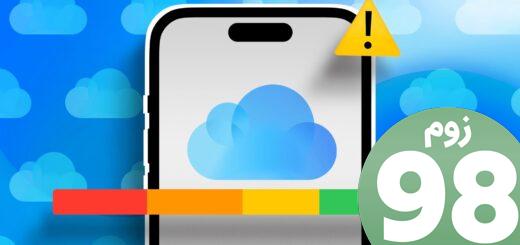

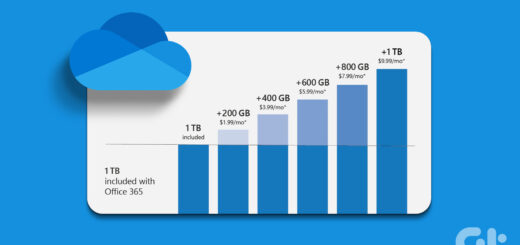






آخرین دیدگاهها